Tư vấn TV Samsung
Cách kết nối và mở HDMI ARC trên tivi Samsung 【Từ A-Z】
HDMI là kết nối phổ biến cho âm thanh và video cho phép bạn đưa âm thanh từ tivi Samsung sang thiết bị âm thanh. ARC là một chức năng đặc biệt của cáp HDMI có chứng nhận tốc độ cao mà qua đó âm thanh cũng có thể được gửi ngược vào bên phát. Hãy cùng chúng tôi tìm hiểu cách kết nối và mở HDMI ARC trên tivi Samsung nhé!
HDMI ARC là gì?
HDMI ARC (HDMI Audio Return Channel) được thiết kế để giảm số lượng cáp giữa tivi và Hệ thống Rạp hát Gia đình hoặc Loa thanh bên ngoài. Thay vì phải sử dụng 2 dây như trước đây, bạn chỉ cần sử dụng 1 dây cáp duy nhất là đã có thể kết nối tivi với thiết bị ngoại vi khác. Các tivi Samsung hiện nay hầu hết đều hỗ trợ tính năng HDMI ARC.
Tín hiệu âm thanh có khả năng truyền đi theo cả hai chiều đến và đi từ loa, điều này sẽ cải thiện chất lượng âm thanh và độ trễ của tín hiệu.
Nói cách khác, người dùng không cần sử dụng đến cáp quang/cáp âm thanh thứ hai kết nối với loa tương thích HDMI ARC.
Đây là một trong các cổng kết nối trên tivi Samsung khá hữu ích và hay được sử dụng.
Điều kiện để kết nối tivi với loa thông qua HDMI ARC:
- Để kết nối tivi với loa hỗ trợ ARC, bạn cần sử dụng cáp HDMI 1.4 trở lên.
- Chức năng HDMI ARC chỉ khả dụng thông qua cổng riêng trên TV hoặc One Connect và loa ngoài cần phải tương thích.
- Cần điều chỉnh cài đặt của loa ngoài để bật điều khiển HDMI ARC.
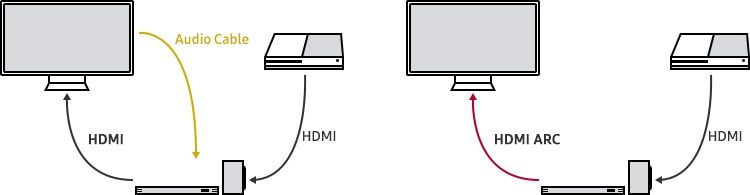
HDMI ARC hỗ trợ các định dạng âm thanh:
- PCM (2 kênh)
- Dolby Digital (lên đến 5.1 kênh)
- DTS Digital Surround (lên đến 5.1 kênh)
Lưu ý: DTS chỉ có sẵn trên các kiểu máy phát hành trước năm 2018.
Cách kết nối HDMI với tivi Samsung
Để kết nối HDMI với tivi Samsung, bạn cắm một đầu dây cáp vào cổng HDMI IN (ARC) trên tivi, đầu cáp còn lại kết nối với cổng HDMI OUT (TV-ARC) của loa mà bạn muốn kết nối.
Sau đó, bạn bật loa đã kết nối với tivi sẽ thấy âm thanh trên tivi sẽ được phát ra loa ngoài của bạn.
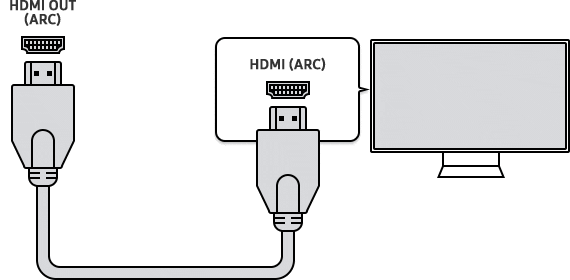
Anynet (HDMI CEC) được kích hoạt mặc định cho Loa thanh Samsung (soundbar) và Hệ thống Rạp chiếu phim Gia đình. Nếu thiết bị của bạn không phải là Loa thanh Samsung hoặc Hệ thống Rạp chiếu phim Gia đình, bạn hãy kích hoạt chức năng Anynet (HDMI-CEC) trên Smart TV Samsung của bạn. Cách kích hoạt Anynet (HDMI CEC) như sau:
Với Smart TV Samsung các dòng T/Q, R/Q, N/Q và M/Q (từ 2017):
Nhấn nút Home trên điều khiển từ xa → chọn Cài đặt → chọn Tổng quát→ chọn Quản lý thiết bị ngoài → chọn Anynet (HDMI CEC)
Với Smart TV Samsung dòng K (2016):
Nhấn nút Home trên điều khiển từ xa → chọn Cài đặt → chọn Hệ thống → chọn Cài đặt chuyên gia → chọn Anynet (HDMI-CEC)
Với Smart TV Samsung đến các dòng J (2015):
Nhấn nút Menu trên remote → chọn Hệ thống → chọn Anynet (HDMI-CEC)
Lưu ý:
- Bạn phải bật chức năng Anynet (HDMI-CEC) trên Smart TV để sử dụng eARC.
- Nếu bạn sử dụng cáp không đúng chuẩn, lỗi có thể xảy ra.
- Cổng HDMI ARC ở mặt sau của tivi hoặc One Connect.
- Hầu hết các One Connect đều có cổng HDMI-ARC (thường là cổng HDMI thứ ba).
Hướng dẫn khắc phục sự cố kết nối HDMI
Nếu có vấn đề với hoạt động ARC/eARC, việc nên làm đầu tiên là tháo tất cả các thiết bị bên ngoài (thiết bị STB, OTT,…) được kết nối với tivi, sau đó thử phát lại. Một số thiết bị ngoài có thể không tuân thủ đúng thông số kỹ thuật kết nối HDMI, điều này có thể là nguyên nhân dẫn đến sự cố. Nếu vẫn gặp lỗi kết nối, bạn tiến hành kiểm tra thêm các phương pháp dưới đây.
Kiểm tra xem Anynet (HDMI-CEC) đã kích hoạt chưa
Bạn sẽ cần bật giao thức HDMI-CEC trong Menu Cài đặt trên tivi. TV Samsung gọi giao thức HDMI-CEC Anynet .
Cách để bật Anynet với các thao tác đơn giản như sau:
Bước 1: Nhấn nút HOME trên remote của tivi Samsung. Sau đó chọn Cài đặt.
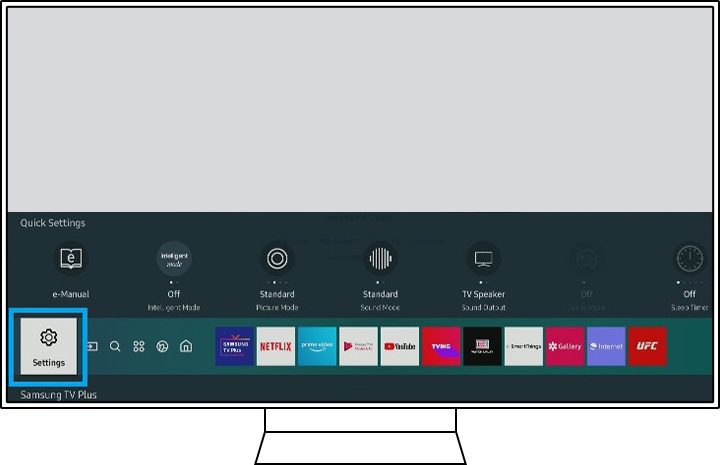
Bước 2: Trên màn hình Cài đặt, chọn Menu Tổng quát → chọn Trình quản lý thiết bị ngoài.
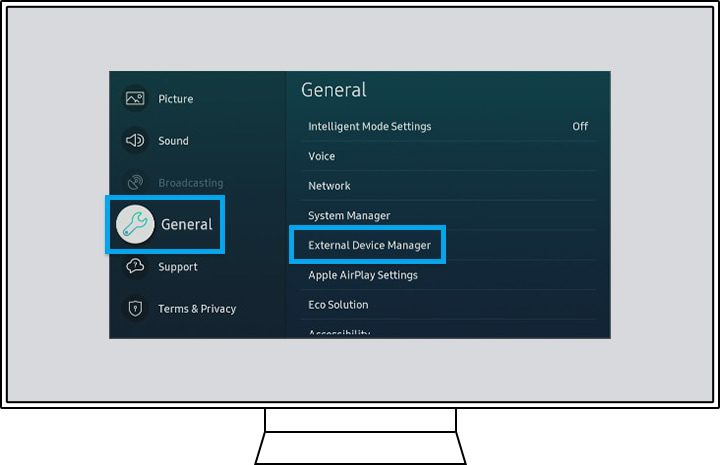
Bước 3: Trong menu Trình quản lý thiết bị ngoài, chuyển đến Anynet (HDMI-CEC) và nhấn enter trên remote để bật Anynet .
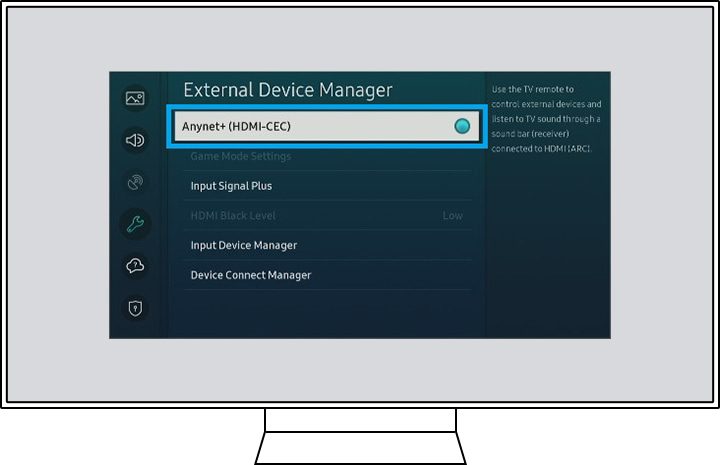
Kiểm tra cài đặt đầu ra âm thanh
Nếu bạn đang sử dụng loa thanh của bên thứ ba hoặc hệ thống rạp hát gia đình, hãy kiểm tra xem HDMI CEC hoặc chức năng ARC trên TV đã kích hoạt chưa. Sau đó chuyển nguồn đầu vào sang HDMI ARC trên loa của bạn.
Tùy thuộc vào dòng sản phẩm, các cài đặt trên Smart TV Samsung để âm thanh được phát trên loa cũng sẽ khác nhau:
Đối với Smart TV từ 2017 (các dòng T / Q, R / Q, N / Q và M / Q):
Nhấn nút Home trên điều khiển từ xa → chọn Cài đặt → chọn Âm thanh → chọn Đầu ra âm thanh. Chọn Bộ thu (HDMI) từ danh sách.
Đối với Smart TV từ 2016 (dòng K):
Nhấn nút Home trên điều khiển từ xa → chọn Cài đặt → chọn Âm thanh → chọn Cài đặt loa. Chọn Bộ thu (HDMI) từ danh sách.
Đối với Smart TV từ 2015 (dòng J):
Nhấn nút Menu trên điều khiển từ xa → chọn Âm thanh → chọn Danh sách loa. Chọn Bộ thu (HDMI) từ danh sách.
Đối với Smart TV từ 2013 đến 2014 (các dòng F / H):
Nhấn nút Menu trên điều khiển từ xa → chọn Âm thanh → chọn Cài đặt loa. Đặt đầu ra âm thanh TV ra bộ thu.
Đối với Smart TV từ 2011 đến 2012 (các dòng D / E):
Nhấn nút Menu trên điều khiển từ xa → chọn Hệ thống → chọn Anynet (HDMI-CEC). Đặt chức năng Bộ thu là Bật.
Chuẩn đoán kết nối HDMI
Khi bạn đang nghe nội dung nào đó từ thiết bị có kết nối với cáp HDMI với tivi Samsung mà tivi không có âm thanh hoặc âm thanh bị đứt quãng, thì nguyên nhân có thể là do cáp có chất lượng thấp gây ra.
Việc thay cáp bằng cáp chất lượng cao hơn không phải lúc nào cũng dễ dàng hoặc thuận tiện, do đó, các mẫu Smart TV Samsung trang bị cài đặt có thể sử dụng để điều chỉnh cách TV diễn giải tín hiệu HDMI và cải thiện khả năng tương thích với cáp.
Thao tác thực hiện như sau:
Nhấn nút Menu trên remote → Hỗ trợ → Tự chẩn đoán → Thông tin tín hiệu → Lịch sử tín hiệu → Mức trễ HDMI, và chọn một trong các tùy chọn sau:
(Đối với các dòng sản phẩm từ năm 2020: Menu → Hỗ trợ → Chăm sóc thiết bị → Tự chẩn đoán → Thông tin tín hiệu → Lịch sử tín hiệu → Mức trễ HDMI)
- Cơ bản: Đây là cài đặt mặc định cho hoạt động bình thường.
- Chậm 1: Tùy chọn này thêm một chút độ trễ trước khi xác định rằng cáp HDMI không gửi tín hiệu.
- Chậm 2: Tùy chọn này thêm độ trễ đáng kể.
Đặt tùy chọn này thành Chậm 1 hoặc Chậm 2 sẽ cải thiện chất lượng tín hiệu từ cáp HDMI kém, nhưng nhược điểm của nó là độ trễ này cũng sẽ xảy ra khi thay đổi nguồn.
Đặt lại loa thanh (soundbar)
Nếu bạn đã kết nối cáp HDMI ARC với loa thanh và tất cả các cài đặt đều đúng, nhưng loa vẫn không hoạt động, bạn hãy thử đặt lại loa thanh thông qua các bước dưới đây:
Bước 1: Tắt tivi và loa thanh. (Chế độ chờ)
Bước 2: Nhấn và giữ cả hai nút Tăng âm lượng (+) và Giảm âm lượng (-) trên remote trong hơn 5 giây cho đến khi điều khiển hiển thị INIT.
Bước 3: Bật tivi và loa thanh.
Bước 4: Nhấn nút Home trên remote → chọn Cài đặt và thay đổi Đầu ra âm thanh ra loa thanh.
Bước 5: Thông báo TV ARC xuất hiện trên màn hình trước và sau đó âm thanh TV được phát.
Thông qua bài viết trên, Điện Máy Siêu Rẻ đã hướng dẫn bạn cách sử dụng HDMI ARC trên tivi Samsung chi tiết về cách kết nối và cách khắc phục sự cố kết nối rồi đó. Hy vọng bài viết hữu ích và giúp bạn có thêm thông tin về cách sử dụng HDMI ARC.










 Tủ đông
Tủ đông Tủ mát
Tủ mát